Hallo,
selbes Problem gab es glaube ich schon mal.
Schau mal hier .—> Regendaten leider immer falsch, Davis Vantage Pro,Station 15140
Hallo,
selbes Problem gab es glaube ich schon mal.
Schau mal hier .—> Regendaten leider immer falsch, Davis Vantage Pro,Station 15140
Bei mir auch wieder das selbe Problem.
Hab es jetzt mal wieder von Hintergrund 1 auf Himmel geändert .
Im Moment funktioniert es im Safari Browser ohne Probleme.
Gut möglich das dieser Fehler bei mir erst wieder später auftaucht.
Möglicherweise liegt es auch an der Einstellung ,, Hintergrund-Wettereffekte‘‘ welche ich aktiviert habe/hatte.
Im Windwidget sind bei Wind auch keine animierten Windrichtungspfeile zu sehen (Testversion).
iPhone 13 ,IOS Version 18.3.2., sowie IPad Air 4 von 2020 .
Habe noch ein altes Samsung Galaxy S8 von 2017 ,da läuft die Testversion komischerweise mit ,,Himmel“ ohne Einschränkungen. Dieses Gerät dürfte aber von der Performance schwächer sein als meine IOS Geräte .
Wie gesagt , bei der vorherigen Versionsnummer als Testversion lief es unter Einstellung ,,Himmel „ bei IOS Systemen ohne Probleme.
Hab jetzt mal den Hintergrund geändert.
Unter Personalisierung&Galerie von ,,Himmel'' auf ,,Hintergrundbild 1 '' gewechselt.
Jetzt kein ruckeln mehr und Stationsweb Testversion stürzt nicht mehr ab.
Offensichtlich liegt es an der Einstellung ,,Himmel '' welche eventuell den Fehler verursacht.
Danke Pedro L. für deine Unterstützung.
Eine VPN habe ich nicht und meine Verbindungsgeschwindigkeit ist so wie immer. Dieses Ruckeln und der Absturz tritt scheinbar nur im IOS Betriebsystem auf . Aktuelle Version IOS 18.3.1 ,dabei laufen die Testversionen jeweils im Chrome -Browser. Auf meinem Windows -PC scheint dagegen alles sauber zu funktionieren .Also kein ruckeln oder gar Absturz.
Dieses Problem gibt es bei mir erst seid Version 3.1.2. . Vorherige Testversionen liefen ohne Probleme .
Bei der Luftgüte stimmen die Feinstaubwerte überein ,nur die Anzeige des Europäischen Luftqualitätsindex ist unterschiedlich. Das hat in der Testversion von Anfang an nicht richtig funktioniert.
Dies soll nur eine Unterstützung für eine eventuelle Fehlerbehebung sein. Es ist ja noch eine Testversion . Die alte Version funktioniert ja weiterhin ohne Einschränkungen.
Selbes Problem mit Safari -Browser im IOS Betriebsystem und als Web-App.
Die Vorhersage von Awekas funktioniert nur im Awekas Stationsweb .
Wie soll den die Awekas Vorhersage auf ihrer Bresser 9 in1 Konsole kommen ?
Sie können nur ihre Wetterdaten zu Awekas hochladen.
Hallo saschemd ,
um die Wettervorhersage auf ihrer Bresser 9-in 1 Konsole (Display ) zu sehen ,müssen sie sich beim Online Wetterdienst Pro Weather Live (PWL) registrieren.
Siehe Anleitung:
Hallo Pedro L. ,
wir dürfen nicht vergessen ,die Version 3.1. ist ja noch eine Testversion und noch nicht offiziell freigegeben,da kann noch nicht alles funktionieren. Es gab bisher immer bei den Testversionen noch ein paar kleinere Fehler oder Verbesserungsvorschläge ,die im Anschluss abgearbeitet wurden. Die User können noch testen und etwaige Fehler und Verbesserungsvorschläge anzeigen . Wir sollten gerald und othi noch etwas Zeit geben , bisher wurde ja diesbezüglich alles relativ zeitnah erledigt.
Ich bin sicher, hinter den Kulissen wird schon daran gearbeitet.![]()
Die Hauptversion 3.0 ist ja voll funktionsfähig.
Ich hab’s mal ausprobiert.
Wenn ich meine Browser (Chrome,Safari) zwinge deine Seite https://lams-wetter.de/home zu öffnen ,kann ich im laufenden Betrieb nichts feststellen. Seite aktualisiert sich alle 2 Minuten . Untermenü - Seiten werden problemlos/fließend angezeigt, keine langen Wartezeiten .Auch beim Wechsel von einem anderen Tab läuft alles fließend.
Getestet mit Windows-PC, IPad und IPhone.
So ist es zumindest bei mir .
Pures Stationsweb läuft auch .
wolkenlos" ist eben in der stockfinsteren Nacht vom Auge oder der Cam nicht so gut zu erkennen - und und es braucht eine minimale Lichtquelle
Deswegen würde ich in der Nacht auch ,,Klar'' vorziehen.
Aber wie du schon sagst ,besser als vorher !
Klicke ich aber auf das Widget, oder versuche das Menü "Luftgüte" zu öffnen stürzt das Stationsweb mit Fehlermeldung ab.
Nein , bei mir diesbezüglich alles okay.
Nur bei Wetterlage/ Vorhersage steht jetzt tagsüber ,,Klar ’’ statt Sonne oder wolkenlos . Wetterzustand/ Vorhersage ,, Klar ''wäre doch bei wolkenlosem Wetter nachts oder ? Die Icons stimmen.
Mache ich eine Wettermeldung ,dann stimmt es.
Europäischer Luftqualitätsindex passt bei mir momentan wieder.
Geschwindigkeitsprobleme bei mir nur gestern. Habe die App nur neu gestartet.
Vielen Dank für die Neuerungen in der Testversion 3.1 !
Insbesondere die Tag/Nachtumschaltung für Wetterlage/Wettermeldung mit den animierten und neuen Wetter-Icons finde ich sehr gut.
Was mich etwas irritiert ist die Veränderung der Wetter-Icons bei der Vorhersage . Ab dem Abend werden für die Tages - Vorhersage der nächsten Tage die Nacht Icons (Mond) angezeigt .Ist das so gewollt? Aber wahrscheinlich ist es hier schwierig einen vernünftigen Kompromiss zu finden.
Bei der Luftgüte gibt es momentan noch Unterschiede zwischen Testversion 3.1. und Version 3.0. Bei gleichen Feinstaubwerten wird in der Testversion ein etwas zu hoher europäischer Luftqualitätsindex angezeigt.
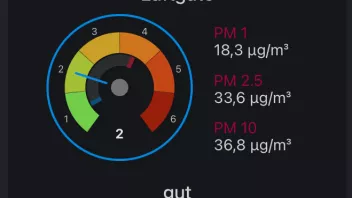
Interessant finde ich den neuen Anbieter für die Wettervorhersage.
Apple WeatherKit verwendet verschiedene Vorhersage Quellen / Anbieter.
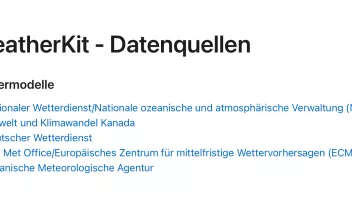
Welche Vorhersage Datenquellen werden für Deutschland verwendet?
Richtig, die Konsole mit der integrierten Nano SD muss immer mit dem Stromkabel (Orginal Davis Netzteil ) verbunden, sowie zusätzlich mit Batterien bestückt sein.
Die Konsole braucht die Batterie um die Spannung zu stabilisieren. Wenn die Batterien schlecht sind, zieht es Dir intern die Spannung nieder und es gibt Probleme mit der Bridge. Darum immer als erstes die Batterien erneuern!
Und für andere die da mitlesen. Nicht am Bügel mit Voller Kraft anziehen. Zusätzlich mit einem kleinen Schraubendrehen oder Pinzette die Bridge aus dem Sockel hebeln (links/rechts) . Die Bridge sitzt manchmal sehr fest. Wenn man zuviel anzieht reißt der Bügel ab.
Geht über die App kein Premium-Abokauf?
Nein das geht nicht .
Stationsweb Premium -Lizenz gibt es nur über den Awekas Shop. ![]()
Hast du schon mal im Meteobridge -Wiki unter Senderauswahl nachgeschaut ?
Das ist zwar auf englisch aber es gibt ja den Übersetzer im Browser.
Select Station - Meteobridge Wiki
Die Meteobridge pro 2 erkennt nicht immer die zu verbindende Station und ist deshalb schwieriger zu konfigurieren. Außerdem hat sie schlechtere Empfangseigenschaften als die originale Davis Konsole.
Wenn nichts funktioniert würde ich nochmals mit Boris Pasternak in Kontakt treten.
